Word 2010에서 하이퍼 링크를 편집하는 방법
하이퍼 링크는 웹 페이지 및 문서에서 사용되어 독자가 다른 웹 페이지를 쉽게 방문 할 수 있도록합니다. Microsoft Word 2010은 하이퍼 링크 사용을 지원하며 필요에 따라 하이퍼 링크를 작성, 편집 및 제거 할 수 있습니다. 따라서 잘못된 링크가 포함 된 문서가있는 경우 삭제하지 않고 변경할 수 있습니다.
아래의 자습서는 기존 하이퍼 링크를 다른 웹 페이지 주소가있는 하이퍼 링크로 변경하기 위해 필요한 단계를 안내합니다.
Microsoft Word 2010에서 링크 변경
이 문서의 단계에서는 이미 링크가 포함 된 Word 2010 문서가 있고 해당 링크가 가리키는 위치를 변경한다고 가정합니다.
1 단계 : Word 2010에서 문서를 엽니 다.
2 단계 : 링크를 마우스 오른쪽 단추로 클릭 한 다음 하이퍼 링크 편집 옵션을 클릭하십시오.
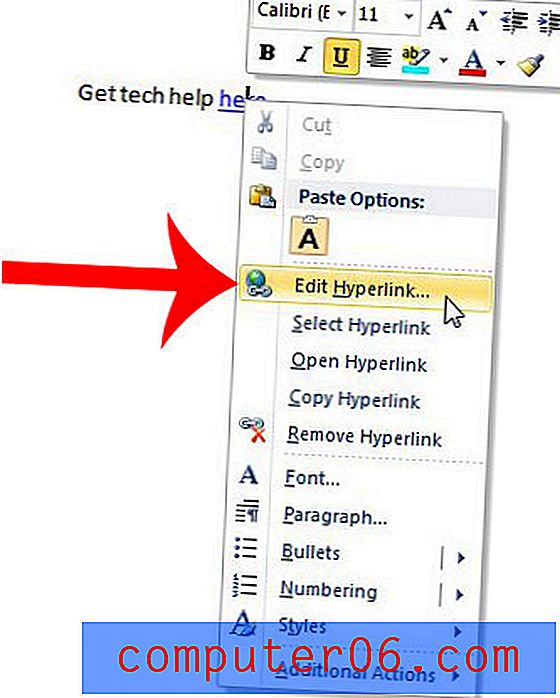
3 단계 : 주소 필드 내부를 클릭하고 기존 링크를 삭제 한 다음 새 링크의 웹 페이지 주소를 입력하십시오. 하이퍼 링크가 포함 된 앵커 텍스트를 변경하려는 경우 창의 맨 위에있는 표시 할 텍스트 필드의 텍스트를 변경하면됩니다. 하이퍼 링크 변경을 마치면 확인 버튼을 클릭하십시오.
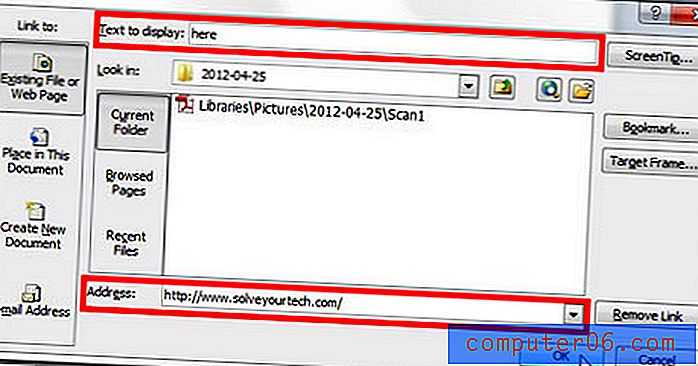
다른 변경을 마치면 문서를 저장하십시오.
하이퍼 링크를 마우스 오른쪽 단추로 클릭 할 수없는 경우 링크를 클릭하고 창 상단의 삽입 탭을 클릭 한 다음 탐색 리본의 링크 섹션에서 하이퍼 링크 버튼을 클릭하여 링크를 편집 할 수도 있습니다.
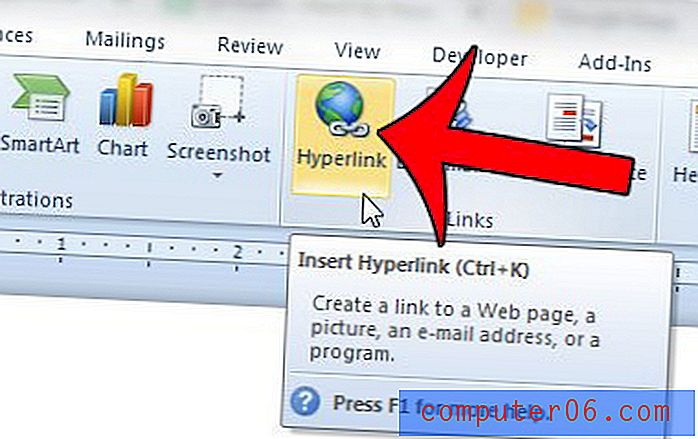
새 하이퍼 링크의 웹 페이지 주소를 입력하는 데 문제가있는 경우이 기사에서는 브라우저의 열린 웹 페이지에서 주소를 복사하여 붙여 넣는 방법을 보여줍니다.



